ネットワークコマンドで管理が変わる!
第4回 ネットーワーク共有を利用する
今月のコマンド
net use
net view
net statistics
---------------------------------------------------------------------------
効率的にネットワーク共有を利用したい!
net use
---------------------------------------------------------------------------
>共有フォルダをドライブにマップする
「net use」コマンドは、netサービスコマンドの中でも最もよく使われているコマンドだろう。よく使われるのは次のコマンドだ。
net use x: \\サーバー名\共有フォルダ名
このコマンドがクライアント上で実行されると、サーバー上の共有フォルダがx:ドライブとしてマッピングされるので、このコマンド実行後は、x:ドライブに対してdirコマンドなどでローカルのドライブと同様に操作できるようになる。またエクスプローラからもローカルのドライブと同様にx:ドライブにアクセスできる。
この操作は、GUI画面であれば、マイネットワークから辿ってその共有フォルダに「ネットワークドライブの割り当て」を行うことでできる。しかし、マイネットワークに対象となる共有フォルダが表示されない場合はその操作ができない。例えばサーバーが隠しサーバーになっている場合や、共有フォルダが隠し共有になっている場合だ。しかしnet useコマンドを使えば隠しサーバーの隠し共有フォルダでもマッピングできる。
例えば次のようなシチュエーションを考えてみよう。
サーバーの「C:\eigyo」フォルダに「user1」、「user2」、「user3」という3人のユーザー用フォルダとして「folder1」、「folder2」、「folder3」の各フォルダと、ユーザー全員が利用する「public」フォルダがあるとする。
\eigyo ┬ folder1
├ folder2
├ folder3
└ public
ここで、user1はfolder1とpublicのみ、user2はfolder2とpublicのみ、user3はfolder3とpublicのみアクセス可能で、他のフォルダは存在自体を隠したいとする。
この希望を満たすためには、publicを通常の共有フォルダにする。またfolder1、folder2、folder3の共有名をそれぞれ「foler1$」、「folder2$」、「folder3$」というようにして隠し共有としてやればよい (本連載第2回net shareを参照)。そしてuser1のログオンスクリプトで
net use x: \\サーバー名\folder1$
net use y: \\サーバー名\public
を実行する。これでuser1はfolder1とpublicフォルダを利用でき、一方でfolder2とfolder3は見えない。user2とuser3についても同様だ。
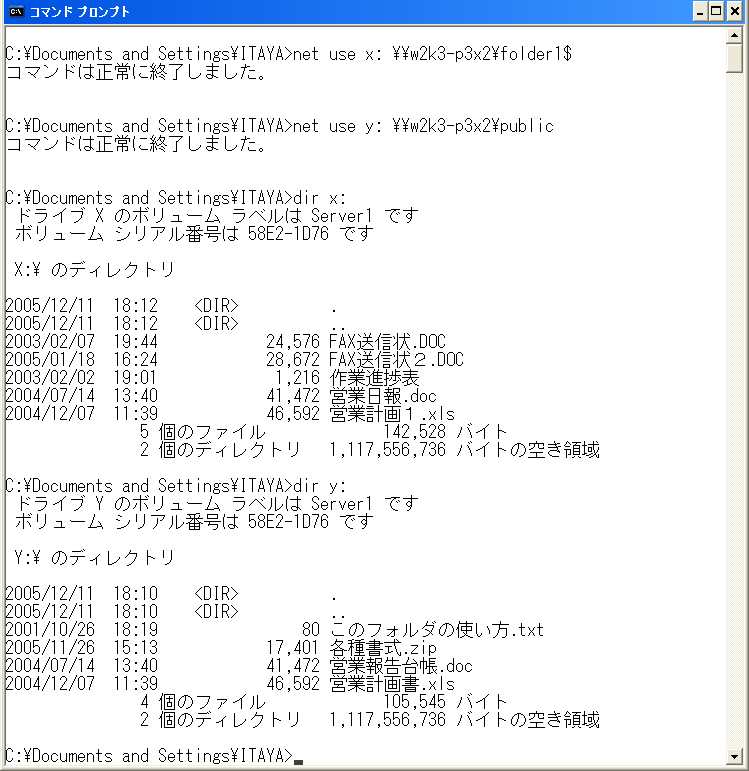
画面1● 隠し共有にしたfolder1と通常の共有publicを、x:およびy:ドライブに割り当てた
ユーザーの数が多く、全部のフォルダを隠し共有に設定するのが面倒であれば、eigyoフォルダを隠し共有にしてもよいだろう。その場合はfolder1等は共有設定しないでおく。またuser1のログオンスクリプトは次のようにする。
net use x: \\サーバー名\eigyo$\folder1
net use y: \\サーバー名\eigyo$\public
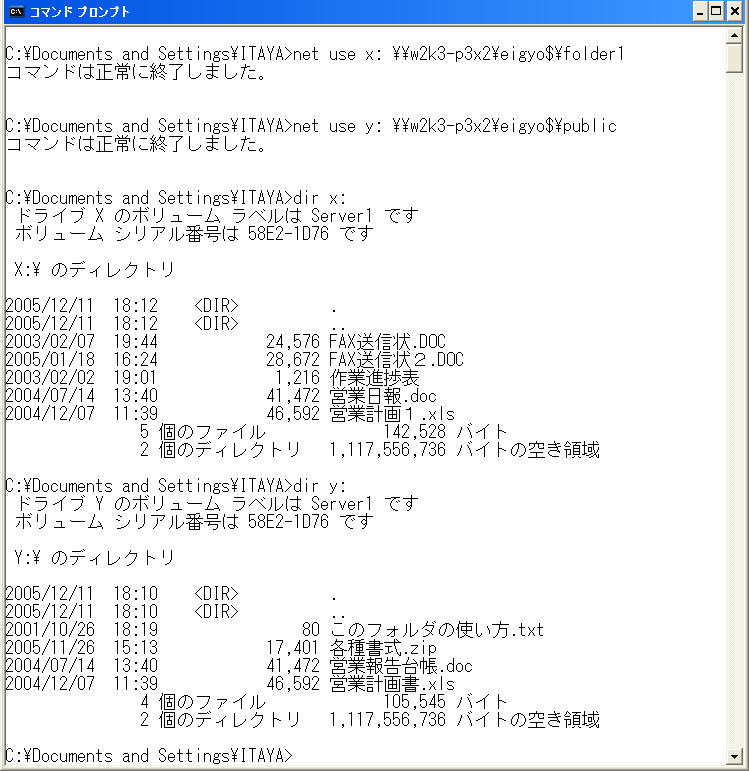
画面2● 隠し共有にしたeigyou配下のfolder1とpublicを、x:およびy:ドライブに割り当てた
>別のアカウントで共有フォルダを利用する
共有フォルダにアクセスする際は、クライアントPCにログオンしたアカウント、パスワードを使って接続するので、共有フォルダに、そのアカウントに対して適切なアクセス権が設定されている必要がある。net useコマンドはドメイン環境、ワークグループ環境のどちらでも利用できるが、いずれの場合も、サーバーにそのアカウントが登録されている必要がある。
もし、現在ログオンしているアカウントとは別のアカウント (たとえば管理者アカウント) で共有フォルダを利用したいという場合は、管理者カウントでログオンし直すのは面倒だが、net useコマンドにアカウントとパスワードを指定してやることで別のアカウントで共有フォルダを利用することができる。その場合は次の書式だ。
net use x: \\サーバー名\共有フォルダ名 /user:ユーザー名 パスワード
このユーザー名はサーバー上のローカルアカウントだが、ドメインのアカウントの場合は次の書式を使う。
net use x: \\サーバー名\共有フォルダ名 /user:ドメイン名\ユーザー名 パスワード
Active Directory環境の場合は次のようにFQDNドメイン名 (例:idg.co.jp) でも指定できる。
net use x: \\サーバー名\共有フォルダ名 /user: FQDNドメイン名\ユーザー名 パスワード
または
net use x: \\サーバー名\共有フォルダ名 /user:ユーザー名@FQDNドメイン名 パスワード
このコマンド実行後は、そのアカウントで共有フォルダにアクセスすることになる。
特定の共有フォルダではなく、サーバーのすべての共有フォルダを利用したい場合、あるいはサーバーのレジストリを編集したり、サービスの変更を行いたい場合は次の書式を使う。
net use \\サーバー名\IPC$ /user:ユーザー名 パスワード
または
net use \\サーバー名 /user:ユーザー名 パスワード
ユーザー名に「ドメイン名\ユーザー名」、「FQDNドメイン名\ユーザー名」、「ユーザー名@FQDNドメイン名」を使う場合も同じだ。
なお、net useコマンドをバッチファイルに記述する場合は、パスワードをそのまま記述すると、他人から見られる恐れがあるので、パスワードを記述する代わりに * と書くことができる。その場合は、バッチファイルを実行したときにパスワードの入力を求められるので、キーボードから入力してやる。

画面3●「net use \\w2k3-p3x2 /user:ITADOM\Administrator *」でサーバーに接続した
共有フォルダを使い終わったら、次のコマンドで接続を解除する。
net use x: /delete
ドライブ名への割り当てを行っていない場合は、
net use \\サーバー名\共有フォルダ名 /delete
と入力する。
使わない接続が残ったままだと、接続数の制限により他のクライアントから接続できなくなる場合がある。特にWindows XPなどをサーバーとして使っている場合は接続数が限られているので、使い終わったら必ず接続を解除しておこう。通常はログオフすれば自動的に解除されるが、時に解除されないまま接続が残ることがある。現在の接続状況はサーバー側でnet sessionコマンドを実行すれば確認できる (本連載第2回を参照)。
また、バッチファイルで共有フォルダをドライブ名にマップする際は、すでに同じドライブ名がマップされているとエラーになるので、バッチファイルの最初にnet use x: /deleteで接続を解除しておくとよい。
---------------------------------------------------------------------------
利用可能な共有リソースを知りたい!
net view
---------------------------------------------------------------------------
>共有リソースの一覧を表示
「net use」コマンドで共有リソースを利用するに当たって、どのようなリソースが共有されているかを確認したいことがあるだろう。その場合は「net view」コマンドが利用できる。
net view /domain
と入力するとネットワーク上のドメインおよびワークグループの一覧が表示される。その中の特定のドメインまたはワークグループを指定して
net view /domain:ドメイン名
と入力すると、ドメイン名に一致するドメインおよびワークグループのコンピュータ一覧が表示される。その中から特定のコンピュータを指定して
net view \\サーバー名
と入力すると、サーバー名で利用可能な共有リソースが一覧表示される。

画面4●「net view /domain」、「net view /domain:ITADOM」、「net view \\w2k3-p3x2」コマンドを実行した結果
net viewコマンドでは隠しサーバーや隠し共有は表示されない。隠し共有を見るためには、サーバー上でnet shareコマンドを実行する必要がある。一方、net shareコマンドはローカルの共有リソースだけしか表示できないのに対し、net viewコマンドはリモートの共有リソースでも表示できる。
「net view \\サーバー名」を実行して共有リソースの一覧を表示するためには、サーバー上に適切なアクセス権が設定されていなければならない。net viewコマンドは、デフォルトではログオン中のアカウントでアクセスするが、別のアカウントでnet viewコマンドを実行したい場合は、net viewコマンドでアカウントを指定できないので、その前に「net use \\サーバー名\IPC$ /user:ユーザー名 パスワード」を実行しておけばよい。
なお、net viewで表示されるコンピュータの説明 (注釈) が、Windows 2000の場合48バイトまでしか設定できないが、Windows XP/Server 2003では256バイトまで拡張されている。しかし、Windows 2000がブラウザマスタになっていると、48バイトを超える説明を持ったWindows XP/Server 2003のコンピュータが正しく表示されないといったトラブルが起きるので注意していただきたい。
---------------------------------------------------------------------------
ネットワークの統計情報を知りたい!
net statistics
---------------------------------------------------------------------------
>ServerおよびWorkstationの統計情報を表示
「net statistics」コマンドはネットワークの統計情報を表示するコマンドだ。アクセス数やアクセス違反の数などが表示されるので、トラブルシューティングやセキュリティの監視などで利用できる。こうした情報はGUI画面では得られない。コマンドならではのものだ。
「net statistics」と入力する (「net stats」と入力してもよい) と指定可能なサービス (ServerサービスおよびWorkstationサービス) が表示される。Serverサービスが開始されていないとServerサービスは表示されず、Workstationサービスが開始されていないとWorkstationサービスは表示されない。
Serverサービスが開始されているサーバー上で「net statistics server (またはnet stats server)」と入力すると、セッション情報、送受信バイト数、システムエラー数、アクセス許可違反数、パスワード違反数などが表示される。
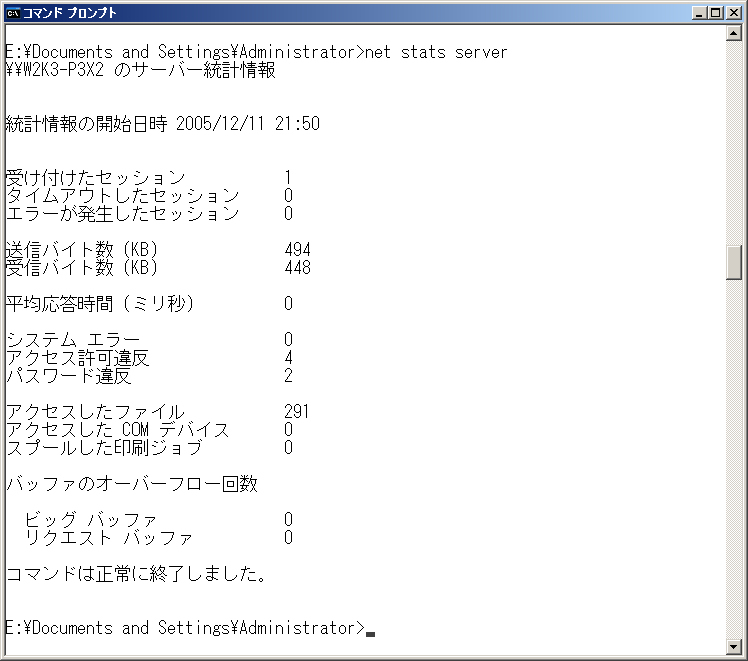
画面5● サーバー上で「net stats server」コマンドを実行した結果
Workstationサービスが開始されているクライアント上で「net statistics workstation (またはnet stats workstation)」と入力すると、送受信バイト数、読み書きの操作数、ネットワークエラー数、接続/再接続の成功数、などが表示される。
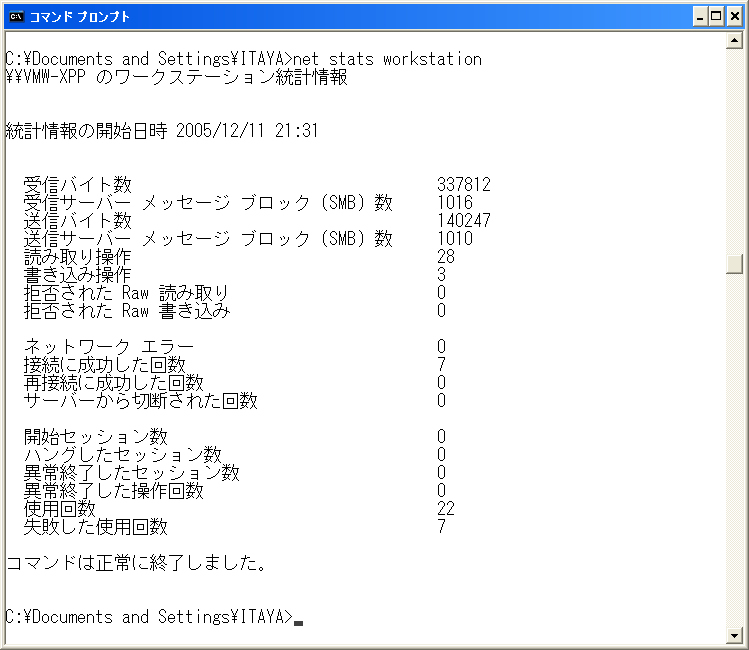
画面6● クライアント上で「net stats workstation」コマンドを実行した結果
今月のコマンドレファレンス
net use
コンピュータを共有リソースに接続、コンピュータを共有リソースから切断、またはコンピュータの接続に関する情報を表示する。このコマンドは固定ネットワーク接続も制御する。
[構文1] 共有リソースに接続/切断
net use [{DeviceName | *}] [\\ComputerName\ShareName[\volume]] [{/user:[DomainName\]UserName | /user:DottedDomainName\UserName | /user:UserName@DottedDomainName} {Password | *}] [/savecred] [/smartcard] [{/delete | /persistent:{yes | no}}]
[構文2] ホームディレクトリに接続
net use DeviceName /home [{Password | *}]
[パラメータ]
DeviceName
リソースに接続する名前を割り当てるか、切断されるデバイスを指定する。デバイス名には、ディスクドライブ (D:〜Z:) とプリンタ (LPT1:〜LPT3:) の2種類がある。特定のデバイス名の代わりにアスタリスク (*) を入力すると、利用可能な次のデバイス名が割り当てられる。
サーバーと共有リソースの名前を指定する。ComputerNameがスペースを含む場合は、2つの円記号 (\\) からコンピュータ名の末尾までのコンピュータ名全体を二重引用符で囲む。コンピュータ名は半角の場合15文字まで。
\volume
サーバー上のNetWareボリュームを指定する。NetWare用クライアントサービスをインストールし、NetWareサーバーに接続して実行する必要がある。
/user
接続時に使われる別のユーザー名を指定する。省略した場合は、現在のログオンユーザーが使われる。
DomainName
別のドメインを指定する。DomainNameが省略された場合は、現在ログオンしているドメインを使用する。
UserName
接続に使われるユーザー名を指定する。
DottedDomainName
ユーザーアカウントが存在するドメインの完全修飾ドメイン名を指定する。
Password
共有リソースにアクセスするために必要なパスワードを指定する。パスワードのプロンプトを生成するには、アスタリスク (*) を入力する。このときパスワードは画面に表示されない。
/savecred
提供された資格情報を再利用のために格納する。(Windows XP/Server 2003のみ)
/smartcard
スマートカード上の資格情報を使用するためのネットワーク接続を指定する。複数のスマートカードが利用できる場合は、資格情報を指定するように要求される。(Windows XP/Server 2003のみ)
/delete
指定したネットワーク接続を解除する。アスタリスク (*) を使用して接続を指定すると、すべてのネットワーク接続が取り消される。/deleteと入力する代わりに/delでもよい。
/persistent:{yes | no}
固定ネットワーク接続の使用を制御する。既定値は前回使用した設定。デバイスを使わない接続は固定ではない。yesは現在のすべての接続を保存し次回ログオン時に復元する。noは現在またはそれ以後の接続を保存しない。既存の接続は、次回ログオン時に復元される。固定接続を取り消すには、/deleteを使う。
/home
ユーザーをホームディレクトリに接続する。
<パラメータなし>
パラメータを指定せずにnet useを使うと、ネットワーク接続の一覧が表示される。
-----------------------------------------------------------------------------------------------------------------------------------------
net view
ドメイン、コンピュータ、または指定したコンピュータ上で共有されているリソースの一覧を表示する。
[構文1] リソースの一覧を表示
net view [\\ComputerName] [/domain[:DomainName]]
[構文2] NetWareのリソース一覧を表示
net view /network:nw [\\ComputerName]
[パラメータ]
\\ComputerName
表示対象の共有リソースが含まれているコンピュータを指定する。
/domain[:DomainName]
ドメインの利用可能なコンピュータを表示する場合に、そのドメインを指定する。DomainNameを省略して/domainを使うと、ネットワーク内のドメインがすべて表示される。
/network:nw
NetWareネットワーク上で利用できるすべてのサーバーを表示する。コンピュータ名を指定して/network:nwを使うと、NetWareネットワーク内のそのコンピュータ上で利用できるリソースが表示される。システムに追加されているほかのネットワークを指定することもできる。
<パラメータなし>
パラメータを指定せずにnet viewを使うと、現在のドメイン内のコンピュータの一覧が表示される。
-----------------------------------------------------------------------------------------------------------------------------------------
net statistics
ローカルWorkstationまたはServerサービスの統計情報ログ、または統計情報が利用可能な動作中のサービスを表示する。「net statistics」は「net stats」と入力することもできる。
[構文]
net statistics [{workstation | server}]
[パラメータ]
workstation
ローカルWorkstationサービスの統計情報を表示する。コンピュータ名、統計情報の最終更新日時、および次の情報をレポートする。
受信および送信されたバイト数とサーバーメッセージブロック (SMB) 数
成功または失敗した読み取り操作と書き込み操作の数
ネットワークエラーの数
失敗、切断、または再接続したセッションの数
成功または失敗した共有リソースへの接続の数
server
ローカルServerサービスの統計情報を表示する。コンピュータ名、統計情報の最終更新日時、および次の情報をレポートする。
開始されたセッション、自動的に切断されたセッション、およびエラーによって切断されたセッションの数
送受信されたキロバイト数、およびサーバーの平均応答時間
パスワードおよびアクセス許可制限のエラーと違反の数
共有ファイル、プリンタ、および通信デバイスの使用回数
メモリ バッファのサイズが超過した回数
<パラメータなし>
パラメータを指定せずにnet viewを使うと、統計情報が利用可能な動作中のサービスの一覧が表示される。